Het is mogelijk om in Animana een lijst te genereren van producten die besteld moeten worden. Dit zijn producten waarvan de voorraad is gedaald tot onder het door u ingestelde bestelniveau. Echter, mogelijk heeft u niet van alle producten een voorraad ingesteld en wilt u toch een product op de bestellijst plaatsen. Dit artikel legt uit hoe u een los product op de bestellijst kunt plaatsen.
Voordat u begint
Om producten op de bestellijst te kunnen plaatsen, heeft u de juiste rechten nodig. Controleer of de rechten voor voorraadbeheer voor u staan geactiveerd. Deze vindt u bij ![]() > Algemene Instellingen > Beheer Toegangsrollen. De rechten bij “voorraad” moeten op groen staan. Als u geen toegang heeft tot de algemene instellingen, vraag dan aan uw beheerder om dit te controleren en indien nodig aan te passen.
> Algemene Instellingen > Beheer Toegangsrollen. De rechten bij “voorraad” moeten op groen staan. Als u geen toegang heeft tot de algemene instellingen, vraag dan aan uw beheerder om dit te controleren en indien nodig aan te passen.
Stappenplan
- Ga naar
 > Voorraad > Bestel Extra.
> Voorraad > Bestel Extra. - Zoek op de gebruikelijke manier het product dat u op de bestellijst wilt plaatsen.
Ofwel door eerst de productgroep te selecteren in het eerste dropdown-menu en vervolgens het gewenste product te selecteren in het tweede dropdown-menu. Ofwel u begint te typen in het tweede veld en nadat u het derde karakter heeft ingevoerd zullen in het tweede dropdown-menu resultaten getoond worden.
Zoals u in het bovenstaande voorbeeld ziet, kunt u ook op een deel van de naam zoeken. - Pas indien nodig het aantal aan in het eerste veld. Standaard staat deze op “1.0”.
- Klik op Toevoegen om het product op de bestellijst te plaatsen.

- Herhaal tot u alle gewenste producten heeft toegevoegd.
Als u nu de bestellijst bekijkt (![]() > Voorraad > Voorraad) zult u deze producten zien staan onder “Extra losse bestellingen”.
> Voorraad > Voorraad) zult u deze producten zien staan onder “Extra losse bestellingen”.
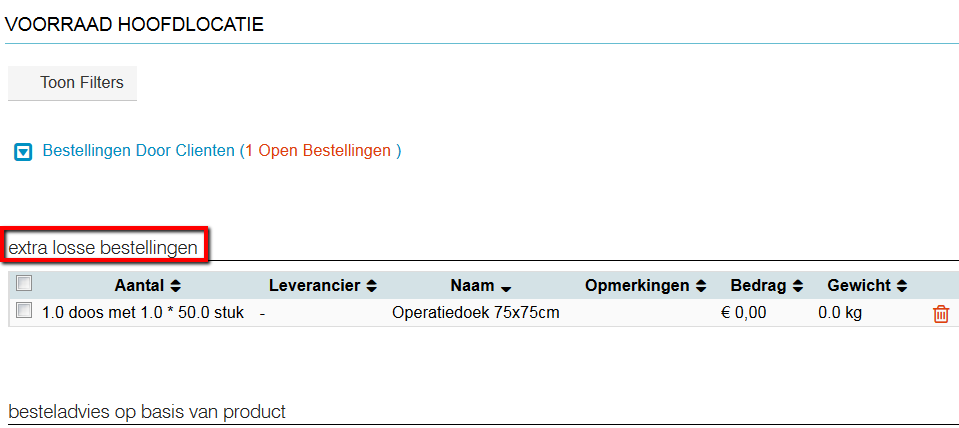
Meer hierover
Kan ik de losse producten die ik heb toegevoegd aan de bestellijst nog bewerken?
Nee. Als u per ongeluk het verkeerde losse product of hoeveelheid heeft toegevoegd en u wilt dit wijzigen, zult u het product eerst moeten verwijderen door erachter op ![]() te klikken. Voeg vervolgens het correcte item alsnog toe zoals in het bovenstaande stappenplan wordt beschreven.
te klikken. Voeg vervolgens het correcte item alsnog toe zoals in het bovenstaande stappenplan wordt beschreven.
Exportopties
Het is mogelijk om de lijst met extra losse bestellingen te exporteren naar Excel of PDF.
- Ga naar
 > Voorraad > Bestel Extra.
> Voorraad > Bestel Extra. - Scrol tot onderaan de lijst met producten.
- Klik achter “Exportopties” op het gewenste formaat.
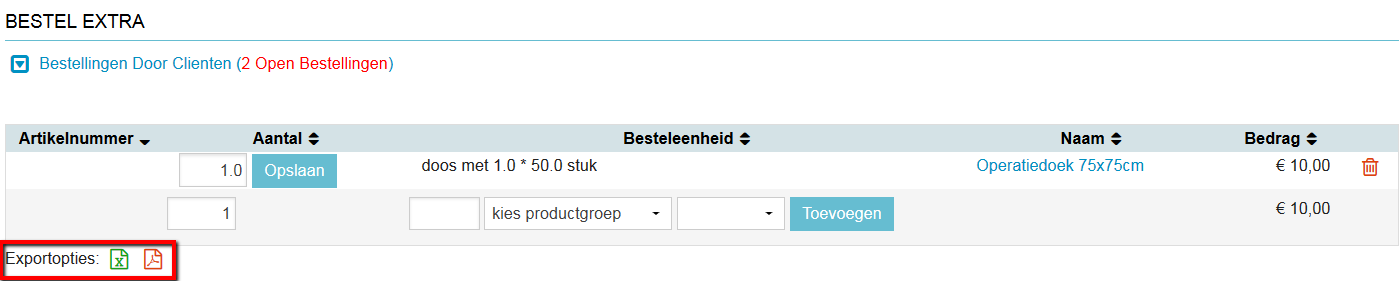
 is Excel,
is Excel, is PDF.
is PDF. - De opdracht zal meteen worden uitgevoerd. U krijgt een pop-up scherm te zien dat u vraagt of u het bestand wilt openen of opslaan. Maak een keuze en klik op OK.
Gerelateerde artikelen
- Hoe maak ik een bestellijst?
- Hoe verwerk ik een cliëntbestelling?
- Hoe plaats ik een interne bestelling? (Inclusief ‘Variaties met eenheden en factoren voor interne bestellingen tussen locaties’.)
- Hoe doe ik voorraadbeheer ten behoeve van de vierkantsvergelijking?
